Page 1

Anschließen
A
n
nschließe
und bedienen
und bedienen
FRITZ!Powerline
1220E Set
Page 2
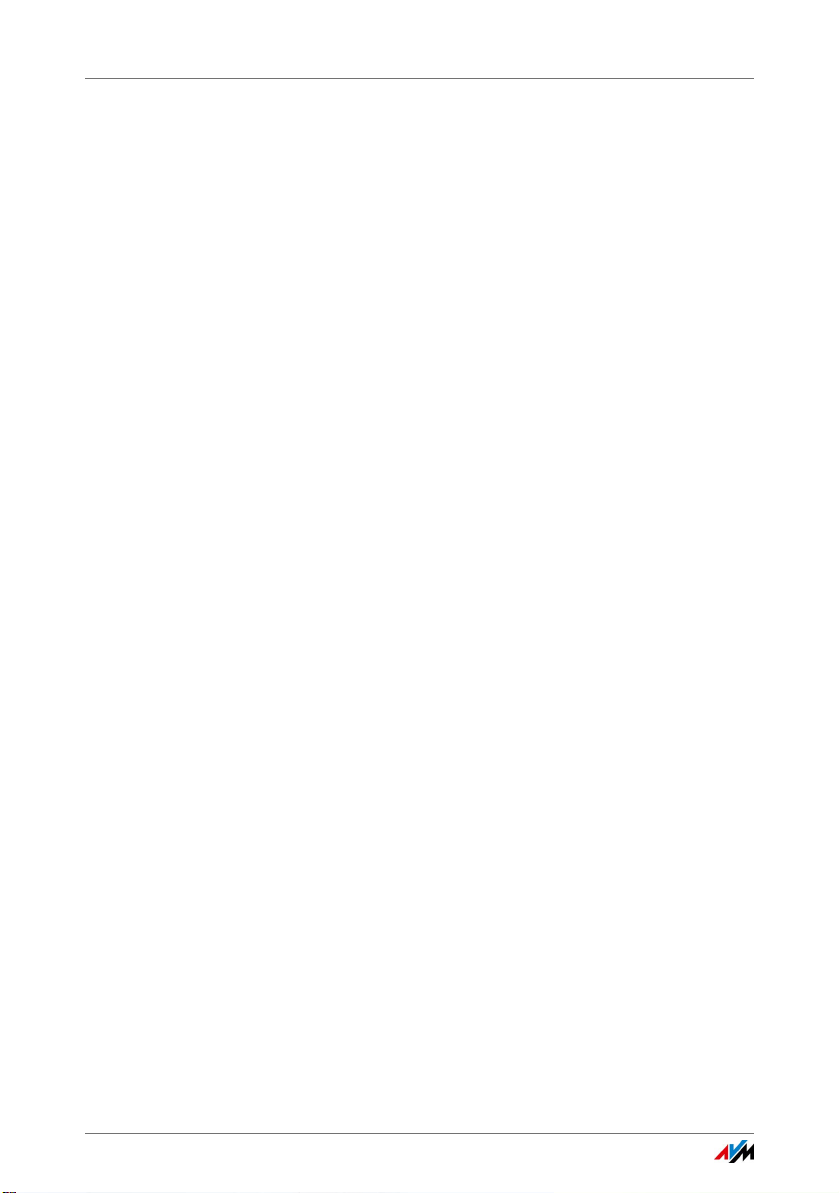
Inhaltsverzeichnis
1 Sicherheitshinweise . . . . . . . . . . . . . . . . . . . . . . . . . . . . . 5
2 Über dieses Handbuch . . . . . . . . . . . . . . . . . . . . . . . . . . . 7
2.1 Themen des Handbuchs . . . . . . . . . . . . . . . . . . . . . . . . . . . . . . . . . . . 7
2.2 Symbole . . . . . . . . . . . . . . . . . . . . . . . . . . . . . . . . . . . . . . . . . . . . . . . . 7
3 Lieferumfang . . . . . . . . . . . . . . . . . . . . . . . . . . . . . . . . . . . 8
4 Funktionen . . . . . . . . . . . . . . . . . . . . . . . . . . . . . . . . . . . . 9
4.1 Powerline-Adapter . . . . . . . . . . . . . . . . . . . . . . . . . . . . . . . . . . . . . . . . 9
4.2 Anschlussmöglichkeiten für netzwerkfähige Geräte . . . . . . . . . . . . . 9
4.3 Powerline-Netzwerk. . . . . . . . . . . . . . . . . . . . . . . . . . . . . . . . . . . . . . . 9
4.4 Beispielkonfiguration mit 2 FRITZ!Powerline-Adaptern. . . . . . . . . . 10
4.5 Beispielkonfiguration mit 3 FRITZ!Powerline-Adaptern. . . . . . . . . . 10
5 Aufbau . . . . . . . . . . . . . . . . . . . . . . . . . . . . . . . . . . . . . . . 11
5.1 Anschlüsse. . . . . . . . . . . . . . . . . . . . . . . . . . . . . . . . . . . . . . . . . . . . . 11
5.2 Taster . . . . . . . . . . . . . . . . . . . . . . . . . . . . . . . . . . . . . . . . . . . . . . . . . 12
5.3 Leuchtdioden . . . . . . . . . . . . . . . . . . . . . . . . . . . . . . . . . . . . . . . . . . . 13
5.4 Steckdose. . . . . . . . . . . . . . . . . . . . . . . . . . . . . . . . . . . . . . . . . . . . . . 14
6 Anschließen . . . . . . . . . . . . . . . . . . . . . . . . . . . . . . . . . . 15
6.1 Übersicht: FRITZ!Powerline anschließen . . . . . . . . . . . . . . . . . . . . . 15
6.2 Heimvernetzung über die Stromleitung . . . . . . . . . . . . . . . . . . . . . . 15
6.3 Powerline-Adapter anderer Hersteller einbinden . . . . . . . . . . . . . . 18
7 Computer und andere Geräte anschließen . . . . . . . . . . 19
7.1 Gerät mit LAN-Kabel anschließen . . . . . . . . . . . . . . . . . . . . . . . . . . . 19
7.2 Standby-Betrieb. . . . . . . . . . . . . . . . . . . . . . . . . . . . . . . . . . . . . . . . . 19
8 Einrichten in FRITZ!Box-Benutzeroberfläche. . . . . . . . . 20
8.1 FRITZ!Box-Benutzeroberfläche öffnen . . . . . . . . . . . . . . . . . . . . . . . 20
8.2 Firmware aktualisieren . . . . . . . . . . . . . . . . . . . . . . . . . . . . . . . . . . . 21
FRITZ!Powerline 1220E 2
Page 3
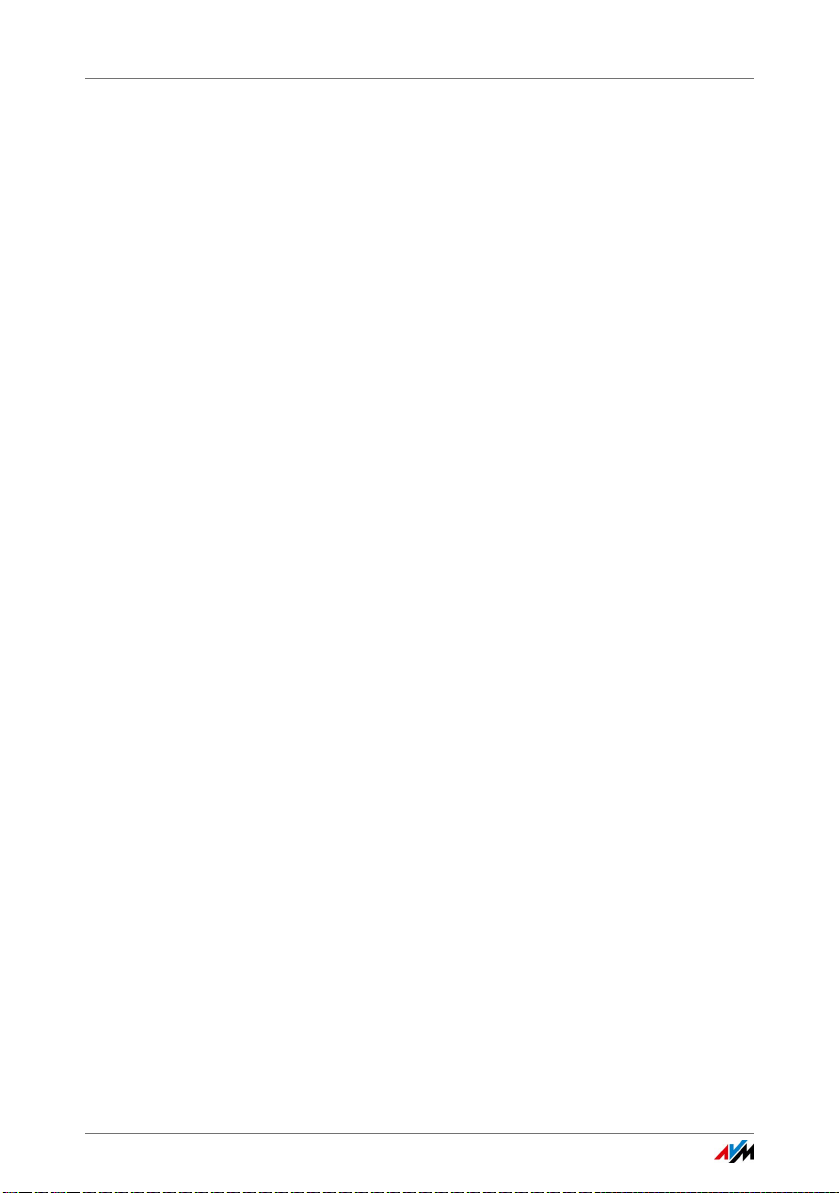
8.3 Leuchtdioden an- und ausschalten . . . . . . . . . . . . . . . . . . . . . . . . . 21
8.4 Powerline-Adapter hinzufügen ohne Drücken der Taster . . . . . . . . 22
8.5 Übertragungsrate am LAN-Anschluss reduzieren (Green Mode) . . 22
8.6 Powerline-Geräte-Kennwort zurücksetzen . . . . . . . . . . . . . . . . . . . . 23
9 Programm FRITZ!Powerline. . . . . . . . . . . . . . . . . . . . . . . 24
9.1 FRITZ!Powerline herunterladen . . . . . . . . . . . . . . . . . . . . . . . . . . . . . 24
9.2 Einstellungen und Funktionen . . . . . . . . . . . . . . . . . . . . . . . . . . . . . 24
9.3 Datenraten vergleichen und ideale Steckdose finden . . . . . . . . . . 25
9.4 Kennwort des Powerline-Netzwerks ändern. . . . . . . . . . . . . . . . . . . 25
10 Werkseinstellungen laden . . . . . . . . . . . . . . . . . . . . . . . 27
10.1 Werkseinstellungen laden mit dem Taster . . . . . . . . . . . . . . . . . . . . 27
10.2 Werkseinstellungen laden mit Programm FRITZ!Powerline . . . . . . . 27
11 Technisches zum Betrieb von FRITZ!Powerline . . . . . . . 28
11.1 Voraussetzungen für Gigabit-Datenraten . . . . . . . . . . . . . . . . . . . . . 28
11.2 Langsamere Adapter im FRITZ!Powerline-Netzwerk. . . . . . . . . . . . . 28
11.3 Störquellen. . . . . . . . . . . . . . . . . . . . . . . . . . . . . . . . . . . . . . . . . . . . . 29
11.4 Stromzähler, Sicherungskästen und FI-Schutzschalter. . . . . . . . . . 29
11.5 FRITZ!Powerline phasenübergreifend einsetzen . . . . . . . . . . . . . . . 29
11.6 Bis zu 4 Powerline-Netzwerke in einem Stromkreis . . . . . . . . . . . . 30
12 Technische Daten . . . . . . . . . . . . . . . . . . . . . . . . . . . . . . 31
12.1 Powerline . . . . . . . . . . . . . . . . . . . . . . . . . . . . . . . . . . . . . . . . . . . . . . 31
12.2 LAN . . . . . . . . . . . . . . . . . . . . . . . . . . . . . . . . . . . . . . . . . . . . . . . . . . . 31
12.3 Steckdose. . . . . . . . . . . . . . . . . . . . . . . . . . . . . . . . . . . . . . . . . . . . . . 32
12.4 Geräteeigenschaften . . . . . . . . . . . . . . . . . . . . . . . . . . . . . . . . . . . . . 32
13 Kundenservice. . . . . . . . . . . . . . . . . . . . . . . . . . . . . . . . . 33
13.1 Dokumentationen zum FRITZ!Powerline. . . . . . . . . . . . . . . . . . . . . . 33
13.2 AVM-Wissensdatenbank . . . . . . . . . . . . . . . . . . . . . . . . . . . . . . . . . . 33
13.3 Unterstützung durch das Support-Team. . . . . . . . . . . . . . . . . . . . . . 33
FRITZ!Powerline 1220E 3
Page 4
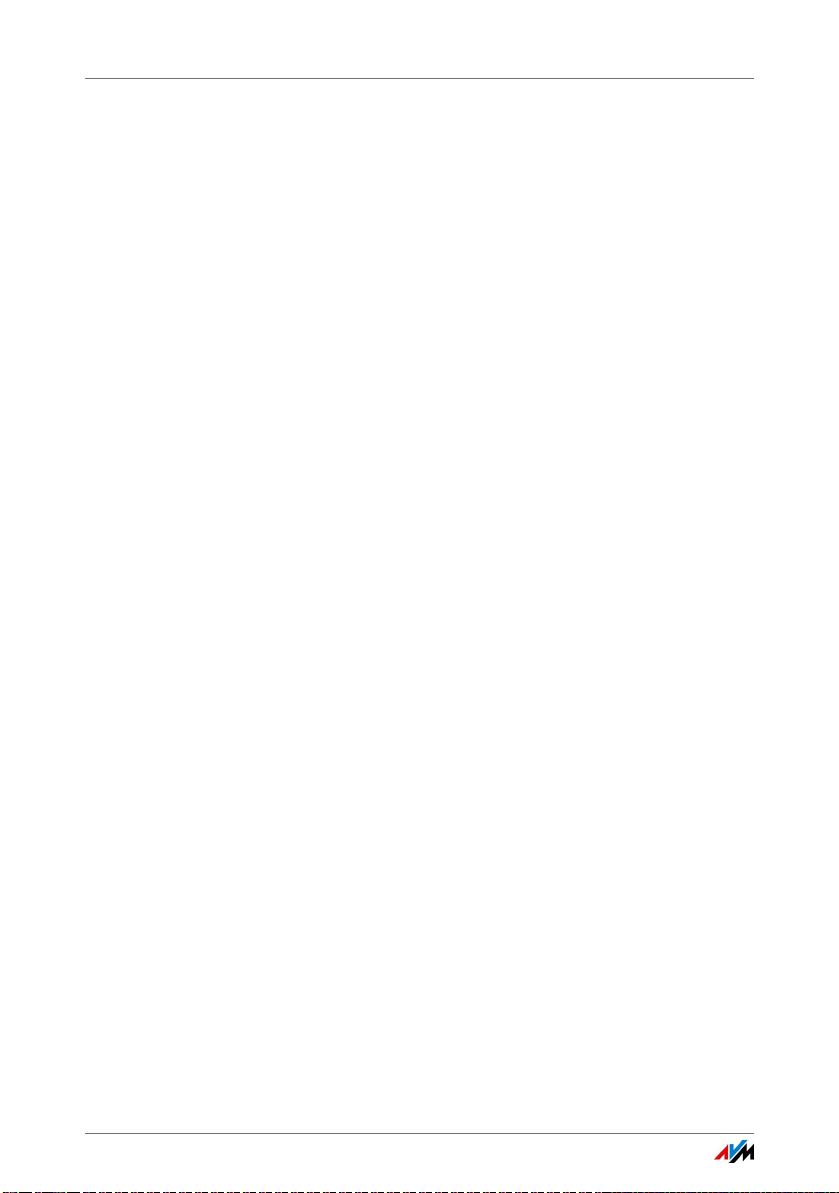
Rechtliches . . . . . . . . . . . . . . . . . . . . . . . . . . . . . . . . . . . 35
Rechtliche Hinweise . . . . . . . . . . . . . . . . . . . . . . . . . . . . . . . . . . . . . 35
CE-Konformitätserklärung . . . . . . . . . . . . . . . . . . . . . . . . . . . . . . . . . 36
Herstellergarantie . . . . . . . . . . . . . . . . . . . . . . . . . . . . . . . . . . . . . . . 36
Entsorgungshinweise . . . . . . . . . . . . . . . . . . . . . . . . . . . . . . . . . . . . 36
Stichwortverzeichnis . . . . . . . . . . . . . . . . . . . . . . . . . . . 37
FRITZ!Powerline 1220E 4
Page 5
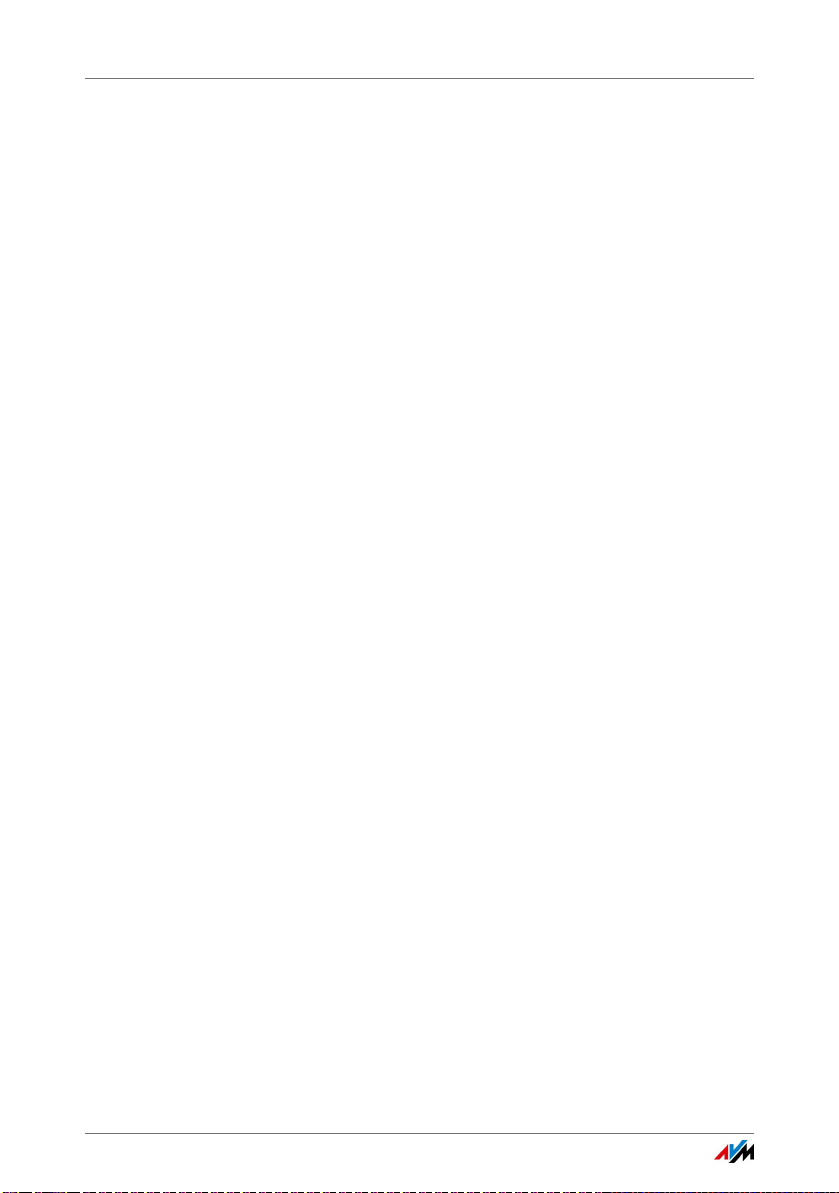
Sicherheitshinweise
1 Sicherheitshinweise
Beachten Sie die folgenden Sicherheitshinweise, um sich
selbst und FRITZ!Powerline vor Schäden zu bewahren.
Erreichbarkeit
FRITZ!Powerline hat keinen An-/Aus-Schalter und muss daher
jederzeit vom Stromnetz zu trennen sein.
• Stecken Sie FRITZ!Powerline in eine leicht erreichbare
Steckdose.
Staub, Feuchtigkeit und Dämpfe
Staub, Feuchtigkeit und Dämpfe können FRITZ!Powerline
beschädigen.
• Installieren Sie FRITZ!Powerline an einem staubfreien
und trockenen Ort.
Nässe und Flüssigkeiten
Nässe und Flüssigkeiten, die ins Gehäuse gelangen, können
elektrische Schläge oder Kurzschlüsse verursachen.
• Verwenden Sie FRITZ!Powerline nur innerhalb von
Gebäuden.
• Lassen Sie keine Flüssigkeiten in das Innere von
FRITZ!Powerline gelangen.
• Trennen Sie FRITZ!Powerline vor der Reinigung vom
Stromnetz.
• Reinigen Sie FRITZ!Powerline mit einem nur leicht
angefeuchteten, fusselfreien Tuch. Verwenden Sie keine
scharfen Reinigungsmittel oder Lösungsmittel.
Überhitzung
Durch Wärmestau kann es zu einer Überhitzung und
Beschädigung von FRITZ!Powerline kommen.
• Installieren Sie FRITZ!Powerline an einem Ort ohne
direkte Sonneneinstrahlung und sorgen Sie für
ausreichend Belüftung.
FRITZ!Powerline 1220E 5
Page 6
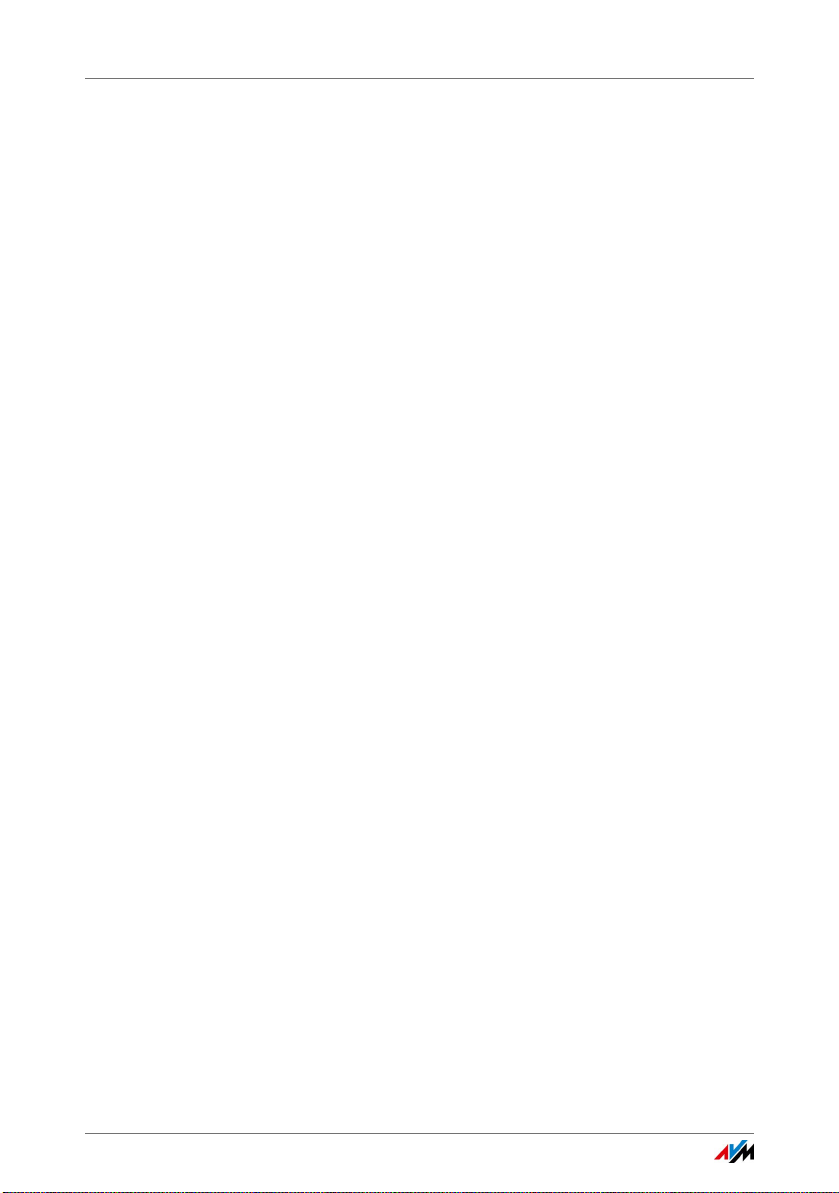
Sicherheitshinweise
• Vermeiden Sie den Betrieb in direkter Nähe eines
Heizkörpers.
• Achten Sie darauf, dass Schlitze und Öffnungen am
Gehäuse von FRITZ!Powerline immer frei sind.
Unsachgemäßes Öffnen und Reparieren
Durch unsachgemäßes Öffnen und Reparieren können
Gefahren für die Benutzer von FRITZ!Powerline entstehen.
• Öffnen Sie das Gehäuse von FRITZ!Powerline nicht.
Überlastete Steckdosen und Kabel
Überlastete Steckdosen, Verlängerungskabel und
Steckdosenleisten können zu Bränden und Stromschlägen
führen.
• Stecken Sie FRITZ!Powerline immer direkt in eine
Wandsteckdose. Verwenden Sie keine
Steckdosenleisten und Verlängerungskabel.
• Wenn Sie eine Steckdosenleiste verwenden möchten,
stecken Sie diese in die integrierte Steckdose von
FRITZ!Powerline.
• Stecken Sie nicht mehrere FRITZ!Powerline-Adapter
ineinander.
Überlastung der Steckdose
Durch Überlastung der integrierten Steckdose kann
FRITZ!Powerline beschädigt werden. Fehlfunktionen oder ein
elektrischer Unfall könnten die Folge sein.
• Die Steckdose darf nur bis zur Leistungsgrenze von
2300 W und maximal 10 A belastet werden.
Brandgefahr durch Elektrogeräte mit Wärmefunktion
Beim Betrieb von Elektrogeräten mit Wärmefunktion (zum
Beispiel Bügeleisen, Heizstrahler) besteht erhöhte
Brandgefahr.
• Betreiben Sie Geräte mit Brandgefahr an der Steckdose
von FRITZ!Powerline nur unter Aufsicht.
FRITZ!Powerline 1220E 6
Page 7

Über dieses Handbuch
2 Über dieses Handbuch
2.1 Themen des Handbuchs
Das vorliegende Bedienungshandbuch unterstützt Sie bei
Anschluss, Einrichtung und Bedienung von FRITZ!Powerline
1220E.
2.2 Symbole
Im Handbuch werden folgende Symbole verwendet:
Dieses Symbol markiert nützliche Hinweise und Tipps.
Dieses Symbol markiert wichtige Hinweise, die Sie auf jeden
Fall befolgen sollten, um Fehlfunktionen zu vermeiden.
FRITZ!Powerline 1220E 7
Page 8
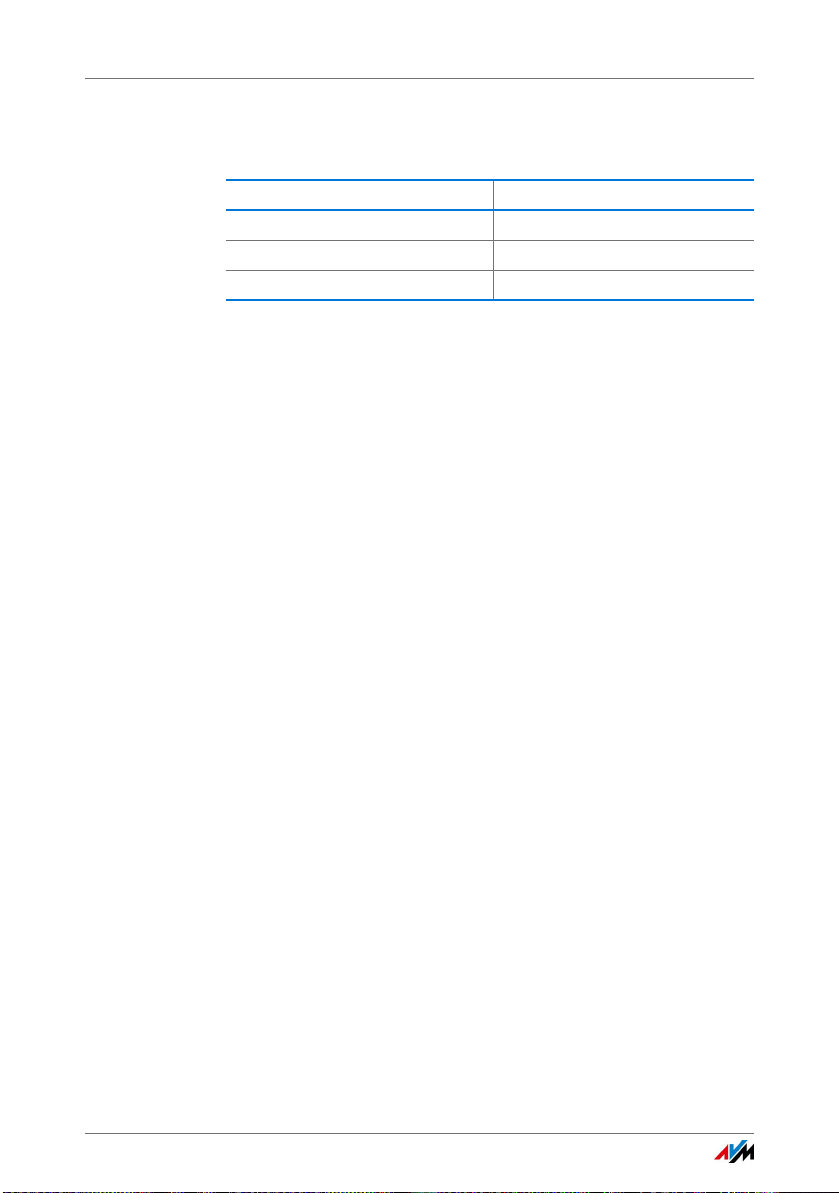
Lieferumfang
3 Lieferumfang
Tei l An zahl
FRITZ!Powerline 1220E 2
LAN-Netzwerkkabel 2
gedruckte Produktinformation 1
FRITZ!Powerline 1220E 8
Page 9
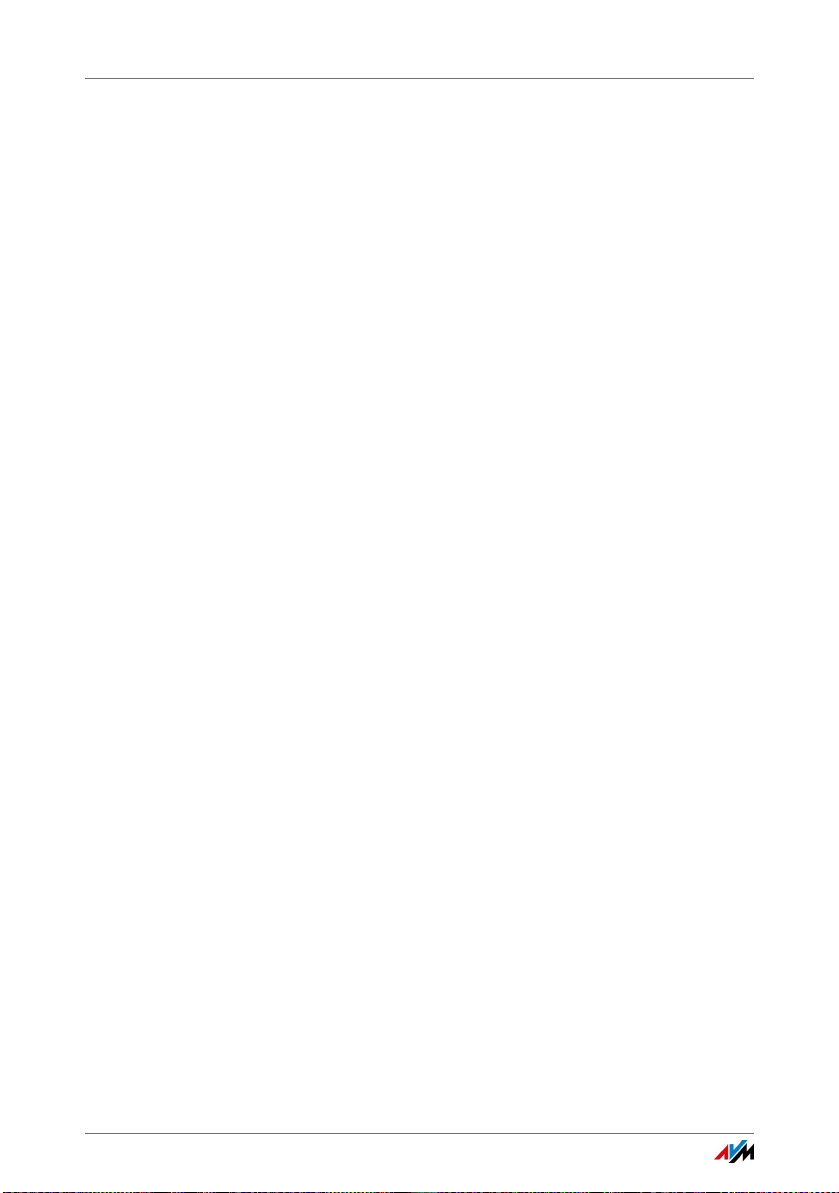
Funktionen
4 Funktionen
4.1 Powerline-Adapter
FRITZ!Powerline 1220E ist ein Powerline-Adapter mit
folgenden Eigenschaften:
• Datenübertragung über das Stromnetz, auch über
größere Entfernungen und durch Wände und Decken
• Sichere Datenübertragung, ab Werk mit Verschlüsselung
und individuellem Netzwerk-Kennwort
• Verbindet netzwerkfähige Geräte wie PC, Tablet,
Spielekonsole und SmartTV mit Ihrem Internetrouter
(FRITZ!Box)
• FRITZ!Powerline 1220E Set enthält 2 FRITZ!Powerline-
Adapter zum Einrichten eines Powerline-Netzwerks
4.2 Anschlussmöglichkeiten für netzwerkfähige Geräte
• LAN-Kabel
4.3 Powerline-Netzwerk
Ein Powerline-Netzwerk besteht aus mindestens zwei
FRITZ!Powerline-Adaptern. Die Adapter sind über die
Stromleitung miteinander verbunden.
Ein FRITZ!Powerline-Adapter verbindet das PowerlineNetzwerk mit dem Internetrouter (FRITZ!Box).
Am anderen FRITZ!Powerline-Adapter schließen Sie
netzwerkfähige Geräte wie Computer, Spielekonsole und
SmartTV an. Die Geräte erhalten Zugang zum Internet, können
untereinander Daten austauschen und Geräte im Heimnetz
(zum Beispiel einen Drucker) gemeinsam nutzen.
FRITZ!Powerline 1220E 9
Page 10
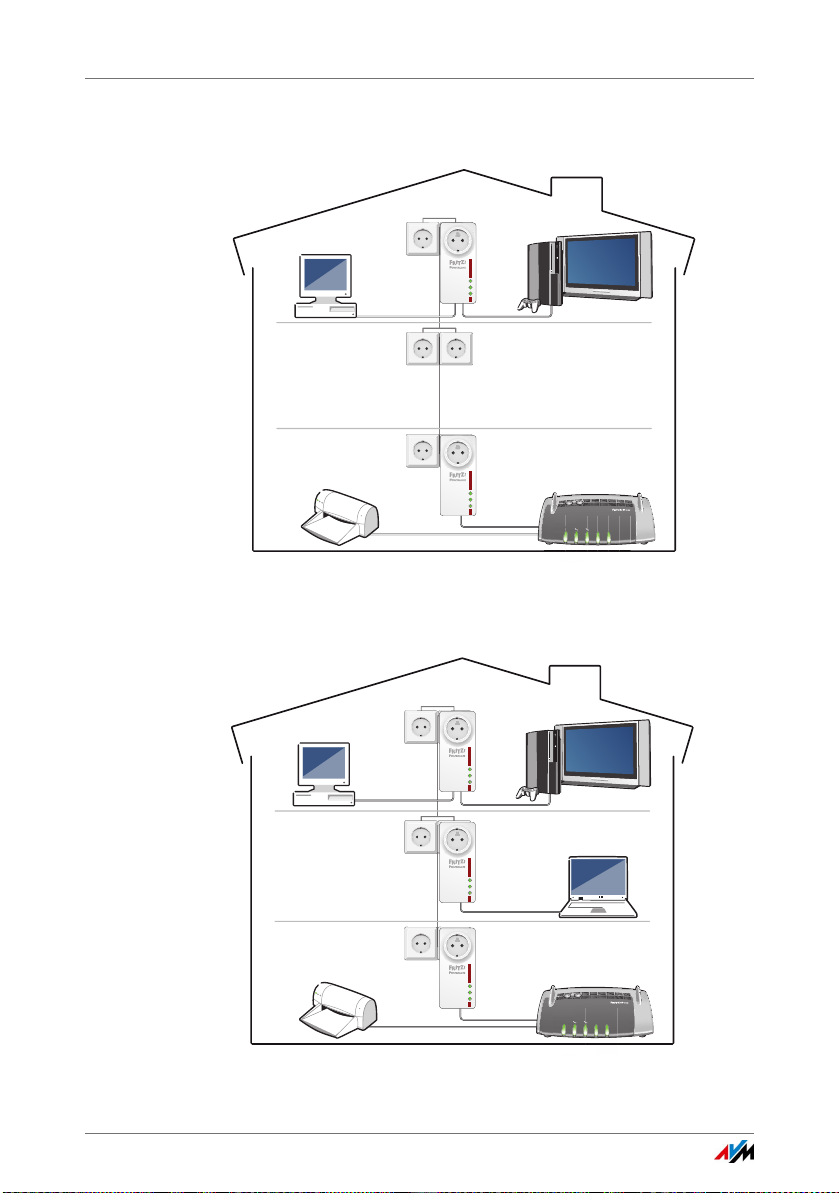
Beispielkonfiguration mit 2 FRITZ!Powerline-Adaptern
Power
LAN
Powerline •Security
Power
LAN
Powerline •Security
WL
A
N
DECT
W
P
S
Power / DSL
Internet
Festnetz
WLAN
Info
4.4 Beispielkonfiguration mit 2 FRITZ!Powerline-Adaptern
4.5 Beispielkonfiguration mit 3 FRITZ!Powerline-Adaptern
FRITZ!Powerline 1220E 10
Powerline •Security
Powerline •Security
Powerline •Security
Power
LAN
Power
LAN
Power
LAN
N
A
WL
DECT
S
P
W
Internet
Festnetz
Power / DSL
Info
WLAN
Page 11
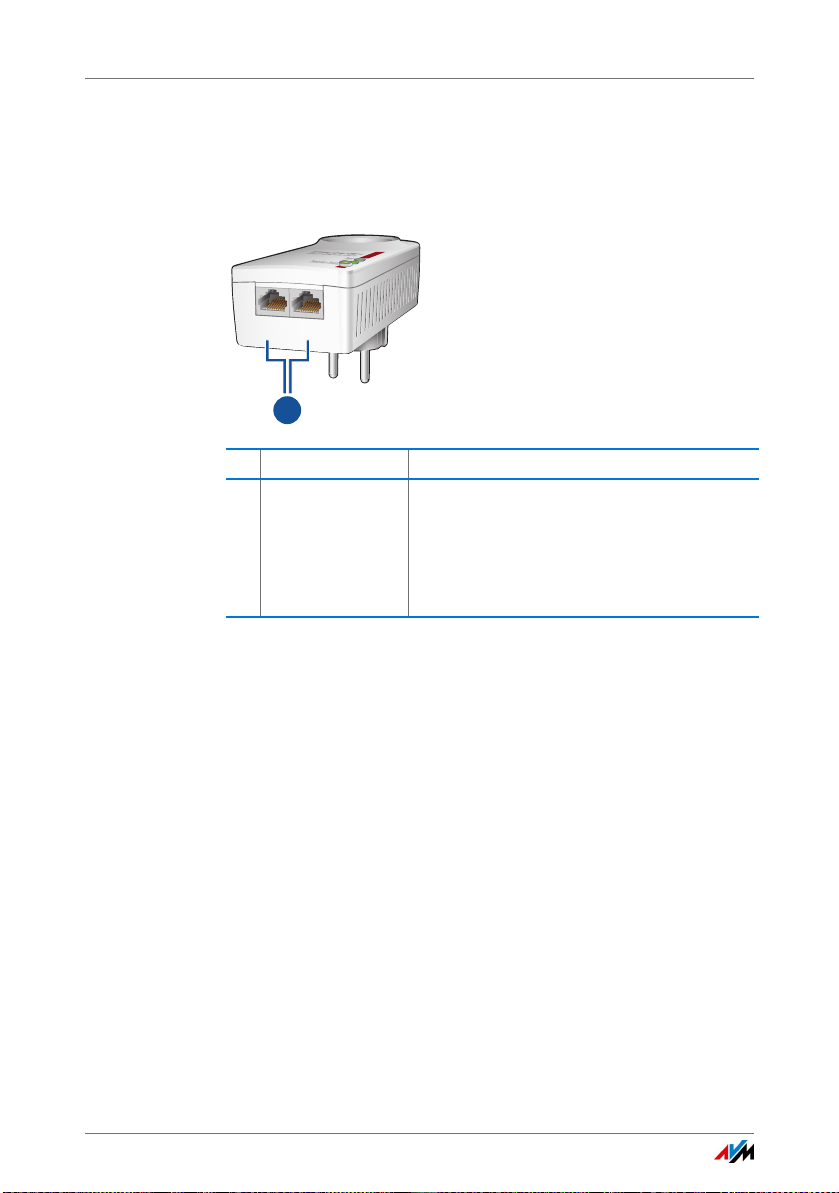
Aufbau
5Aufbau
5.1 Anschlüsse
LAN 1
1
Nr. Bezeichnung Funktion
1 LAN1 und LAN2 Gigabit-Ethernet-Anschlüsse für den
LAN 2
Anschluss von:
• PC, Notebook, Spielekonsole, SmartTV
und anderen netwerkfähigen Geräten
• FRITZ!Box und anderen Internetroutern
FRITZ!Powerline 1220E 11
Page 12
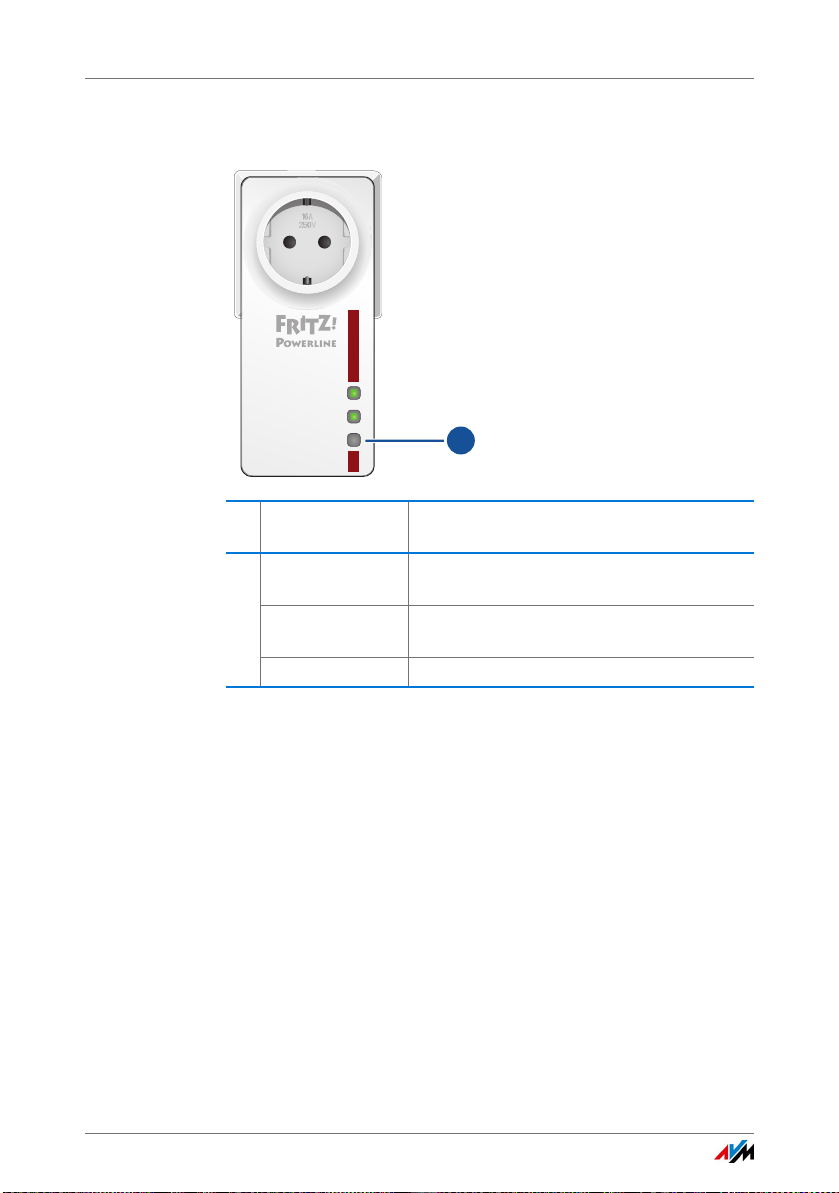
Taste r
5.2 Taster
Power
Powerline •Security
LAN
1
Nr. Drücken Sie den
Funktion
Taster ...
1 0,5 - 3 Sekunden sichere Powerline-Verbindung herstellen
(Pairing)
5 - 8 Sekunden Verbindung mit Powerline-Netzwerk
trennen
10 - 15 Sekunden Werkseinstellungen laden
FRITZ!Powerline 1220E 12
Page 13

Leuchtdioden
5.3 Leuchtdioden
Power
LAN
Powerline •Security
1
2
3
Nr. LED Zustand Bedeutung
1 Power leuchtet Stromzufuhr besteht
blinkt langsam Stand-by
aus keine Stromzufuhr
2 LAN leuchtet LAN-Anschluss belegt
• kein Gerät
angeschlossen
• angeschlossenes Gerät
ausgeschaltet
Netzwerk besteht
• Neustart
• Sicherheitseinstellungen
werden vorgenommen
erkannt, die kompatibel sind
und das gleiche NetzwerkKennwort verwenden
3Powerline •
Security
aus
leuchtet Verbindung mit Powerline-
blinkt
aus keine Powerline-Geräte
FRITZ!Powerline 1220E 13
Page 14

Steckdose
Power
LAN
Powerline •Security
1
5.4 Steckdose
Nr. Funktionen
1 Steckdose für elektrische Geräte bis 2300 W und maximal 10 A
(maximale Belastbarkeit)
FRITZ!Powerline 1220E 14
Page 15

Anschließen
6 Anschließen
6.1 Übersicht: FRITZ!Powerline anschließen
Überblick
Dieser Abschnitt beschreibt, wie Sie FRITZ!Powerline 1220E
für die Heimvernetzung über die Stromleitung einsetzen.
Nach dem Einrichten des FRITZ!Powerline-Netzwerks können
Sie auch Adapter anderer Hersteller ins Netzwerk einbinden.
Regeln
• Stecken Sie FRITZ!Powerline immer in eine
Wandsteckdose.
• Wenn Sie eine Steckdosenleiste (Mehrfachsteckdose)
verwenden möchten, stecken Sie diese in die Steckdose
von FRITZ!Powerline.
Power
LAN
Powerline •Security
6.2 Heimvernetzung über die Stromleitung
Überblick
Mit den beiden Adaptern aus Ihrem FRITZ!Powerline 1220E
Set können Sie ein neues Powerline-Netzwerk einrichten.
Wenn schon ein Powerline-Netzwerk vorhanden ist, können
Sie das Netzwerk mit einem oder mehreren FRITZ!Powerline
1220E erweitern.
FRITZ!Powerline 1220E 15
Powerline •Security
Power
LAN
Page 16

Heimvernetzung über die Stromleitung
Power/DSL
Internet
Festnetz
WLAN
Info
Power
LAN
Powerline •Security
Power
LAN
Powerline •Security
Power/DSL
Internet
Festnetz
WLAN
Info
Power
LAN
Powerline •Security
Power
LAN
Powerline •Security
Power
LAN
Powerline •Security
Illustration: Neues Powerline-Netzwerk einrichten
Illustration: Vorhandenes Powerline-Netzwerk erweitern
Anleitung: Neues Powerline-Netzwerk einrichten
Ein neues Powerline-Netzwerk richten Sie mit FRITZ!Powerline
1220E Set so ein:
1. Stecken Sie den ersten FRITZ!Powerline-Adapter in eine
Steckdose in der Nähe Ihrer FRITZ!Box.
2. Stecken Sie ein LAN-Kabel in den LAN-Anschluss des
FRITZ!Powerline-Adapters.
FRITZ!Powerline 1220E 16
Page 17

Heimvernetzung über die Stromleitung
Power
LAN
Powerline •Security
Power / DSL
Internet
Festnetz
WLAN
Info
WLAN
WPS
DECT
DSL/TEL FON 1 FON 2 LAN 1 LAN 2 LAN 3 LAN 4
Power
FON S
0
3. Schließen Sie am noch freien Ende des LAN-Kabels Ihre
FRITZ!Box an.
4. Stecken Sie den zweiten FRITZ!Powerline-Adapter in eine
beliebige Steckdose in Ihrem Haushalt.
Wenn die Powerline-Verbindung erfolgreich hergestellt
ist, leuchtet an beiden FRITZ!Powerline-Adaptern die
Leuchtdiode „Powerline • Security“.
Das Powerline-Netzwerk ist eingerichtet.
Anleitung: Vorhandenes Powerline-Netzwerk erweitern
Einen einzelnen FRITZ!Powerline 1220E können Sie so in ein
schon vorhandenes Powerline-Netzwerk einbinden:
1. Stecken Sie FRITZ!Powerline 1220E in eine Steckdose in
der Nähe eines Powerline-Adapters, der schon ins
Powerline-Netzwerk eingebunden ist.
2. Am anderen Powerline-Adapter drücken Sie den Taster
für sichere Powerline-Verbindungen (Pairing-Taster).
Die Übertragung des Netzwerk-Kennworts startet.
3. Warten Sie, bis „Powerline • Security“ leuchtet.
FRITZ!Powerline hat das Netzwerk-Kennwort empfangen
und ist ins Powerline-Netzwerk eingebunden.
4. Stecken Sie FRITZ!Powerline 1220E jetzt dort in eine
Wandsteckdose, wo Sie das Gerät einsetzen möchten.
FRITZ!Powerline 1220E 17
Page 18

Powerline-Adapter anderer Hersteller einbinden
Power
LAN
Powerline •Security
r
r
i
NALW
enilrewoP
SPW - NALW
enilrewoPytiruceS -
Power
LAN
Powerline •Security
6.3 Powerline-Adapter anderer Hersteller einbinden
Überblick
In Ihr FRITZ!Powerline-Netzwerk können Sie auch PowerlineAdapter anderer Hersteller einbinden.
Anleitung: Powerline-Adapter einbinden
1. Stecken Sie den neuen Powerline-Adapter in eine
Steckdose in der Nähe eines FRITZ!Powerline 1220E.
2. Um die Übertragung des Netzwerk-Kennworts zu starten,
drücken Sie an FRITZ!Powerline 1220E eine Sekunde
lang auf den Taster „Powerline • Security“. Die LED
„Powerline • Security“ beginnt zu blinken.
3. Für den nächsten Schitt haben Sie 2 Minuten Zeit:
Drücken Sie am neuen Powerline-Adapter den Taster für
sichere Powerline-Verbindungen. Der Taster ist mit
„Security“, „Powerline“ oder ähnlich beschriftet.
Der Adapter empfängt das Netzwerk-Kennwort und wird
in das Powerline-Netzwerk eingebunden.
4. Stecken Sie den neuen Adapter dort in eine Steckdose,
wo Sie ihn einsetzen möchten. Sie können jede
Steckdose im Stromkreis verwenden.
FRITZ!Powerline 1220E 18
Page 19

Computer und andere Geräte anschließen
7 Computer und andere Geräte anschließen
7.1 Gerät mit LAN-Kabel anschließen
Überblick
Computer und andere netzwerkfähige Geräte schließen Sie
per LAN-Kabel an FRITZ!Powerline an (ein Kabel befindet sich
im Lieferumfang). Netzwerkfähige Geräte sind zum Beispiel:
• PC, Notebook, Smart-TV, Spielekonsole, Blu-Ray-Player,
Satelliten-/TV-Receiver
• Drucker, Netzwerkspeicher, IP-Telefon
• LAN-Hub oder LAN-Switch
Anleitung: Gerät anschließen
1. Stecken Sie ein LAN-Kabel in einen LAN-Anschluss des
anzuschließenden Geräts.
2. Stecken Sie das noch freie Kabelende in den Anschluss
„LAN1“ oder „LAN2“ von FRITZ!Powerline.
7.2 Standby-Betrieb
Überblick
FRITZ!Powerline schaltet in einen Standby-Betrieb, wenn
angeschlossene Netzwerkgeräte vollständig ausgeschaltet
sind. Im Standby-Betrieb, der zirka 5 Minuten nach dem
Ausschalten der Netzwerkgeräte beginnt, blinkt die PowerLED. Die Leistungsaufnahme beträgt ca. 0,5 W statt ca. 3 W
im normalen Betrieb.
Regeln
• Ein Computer, der über das Netzwerk gestartet werden
kann (Wake on LAN), ist nicht vollständig ausgeschaltet.
Wenn FRITZ!Powerline in den Standby-Betrieb wechseln
soll, muss Wake on LAN deaktiviert oder der Computer
vom Strom getrennt werden.
FRITZ!Powerline 1220E 19
Page 20

Einrichten in FRITZ!Box-Benutzeroberfläche
8 Einrichten in FRITZ!Box-Benutzeroberfläche
8.1 FRITZ!Box-Benutzeroberfläche öffnen
Überblick
FRITZ!Powerline-Geräte, die sich im Heimnetz einer FRITZ!Box
befinden, können Sie in der FRITZ!Box-Benutzeroberfläche
einrichten. Sie können ein Firmware-Update durchführen und
die Leuchtdioden an- und ausschalten. Wenn FRITZ!Powerline
per LAN-Kabel an der FRITZ!Box angeschlossen ist, können
Sie außerdem das Powerline-Kennwort zurücksetzen und
neue Powerline-Adapter ohne Drücken der Taster ins
Netzwerk einbinden.
Anleitung: Benutzeroberfläche öffnen
1. Öffnen Sie an einem Computer im FRITZ!Box-Heimnetz
einen Internetbrowser.
2. Geben Sie die Adresse http://fritz.box
3. Klicken Sie in der Benutzeroberfläche auf „Heimnetz“
oder „Heimnetz / Heimnetzübersicht /
Netzwerkverbindungen“.
4. Um die Einstellungen Ihres FRITZ!Powerline-Adapters zu
öffnen, klicken Sie auf die Schaltfläche „Bearbeiten“:
FRITZ!Powerline 1220E 20
ein.
Page 21

Firmware aktualisieren
8.2 Firmware aktualisieren
Überblick
AVM stellt kostenlose Updates für die Firmware von
FRITZ!Powerline bereit.
Anleitung: Firmware aktualisieren
1. Öffnen Sie in der FRITZ!Box-Benutzeroberfläche die
Einstellungen für FRITZ!Powerline.
2. Prüfen Sie unter „Update“, ob eine neue Firmware
verfügbar ist.
3. Wenn ein Firmware-Update verfügbar ist, klicken Sie auf
die Schaltfläche „Update starten“.
Das Update wird auf FRITZ!Powerline übertragen.
Trennen Sie FRITZ!Powerline während des FirmwareUpdates nicht von der Stromversorgung.
8.3 Leuchtdioden an- und ausschalten
Überblick
Die Leuchtdioden (LEDs) informieren Sie über den Zustand
von FRITZ!Powerline. Wenn die Leuchtdioden stören, zum
Beispiel neben einem TV-Gerät oder im Schlafzimmer,
können Sie die Leuchtdioden ausschalten.
Anleitung: Leuchtdioden an- und ausschalten
1. Öffnen Sie in der FRITZ!Box-Benutzeroberfläche die
Einstellungen für FRITZ!Powerline.
2. Aktivieren oder deaktivieren Sie das Kontrollkästchen
„LED-Anzeige an“.
3. Klicken Sie auf „OK“.
FRITZ!Powerline 1220E 21
Page 22

Powerline-Adapter hinzufügen ohne Drücken der Taster
8.4 Powerline-Adapter hinzufügen ohne Drücken der Taster
Überblick
Sie können einen Powerline-Adapter ohne Drücken der Taster
ins FRITZ!Powerline-Netzwerk einbinden. Dafür benötigen Sie
lediglich das Geräte-Kennwort des Adapters.
Anleitung: Powerline-Adapter einbinden
1. Stecken Sie den neuen Adapter in eine Steckdose in der
Nähe von FRITZ!Powerline 1220E.
2. Öffnen Sie in der FRITZ!Box-Benutzeroberfläche die
Einstellungen für FRITZ!Powerline.
3. Geben Sie das Geräte-Kennwort (auch DAK, DEK oder
DPW) des neuen Powerline-Adapters ein.
Das Kennwort steht oft auf einem Aukleber auf der
Rückseite des Adapters.
4. Klicken Sie auf die Schaltfläche „Hinzufügen“.
Der Adapter wird ins Powerline-Netzwerk eingebunden.
5. Für diesen Schritt haben Sie 2 Minuten Zeit: Stecken Sie
den Adapter dort in eine Steckdose, wo Sie ihn
einsetzen möchten. Sie können jede Steckdose im
Stromkreis verwenden.
8.5 Übertragungsrate am LAN-Anschluss reduzieren (Green Mode)
Überblick
Um Energie zu sparen, können Sie für die LAN-Anschlüsse
von FRITZ!Powerline den „Green Mode“ aktivieren. Die
Übertragungsrate an den LAN-Anschlüssen wird dadurch auf
100 Mbit/s begrenzt (ohne Green Mode: 1 Gbit/s). Der
Energieverbrauch unter Last sinkt um bis zu 1 Watt.
FRITZ!Powerline 1220E 22
Page 23

Powerline-Geräte-Kennwort zurücksetzen
Anleitung: Green Mode aktivieren
1. Öffnen Sie in der FRITZ!Box-Benutzeroberfläche die
Einstellungen für FRITZ!Powerline.
2. Aktivieren Sie das Kontrollkästchen „Green Mode aktiv“.
3. Klicken Sie auf „OK“.
8.6 Powerline-Geräte-Kennwort zurücksetzen
Überblick
Ab Werk hat jeder FRITZ!Powerline-Adapter ein individuelles
Geräte-Kennwort. Beim Einrichten eines Powerline-Netzwerks
erhalten aber alle Adapter das gleiche Kennwort (NetzwerkKennwort). Daher können das Geräte-Kennwort zurücksetzen.
Nutzen Sie diese Funktion zum Beispiel, wenn Sie
FRITZ!Powerline aus einem Powerline-Netzwerk entfernen,
um ein neues Netzwerk einzurichten.
Folgen
Die Powerline-Verbindung zu anderen Adaptern kann verloren
gehen. Dann muss das Powerline-Netzwerk neu eingerichtet
werden, siehe Heimvernetzung über die Stromleitung auf
Seite 15.
Anleitung: Geräte-Kennwort zurücksetzen
1. Öffnen Sie in der FRITZ!Box-Benutzeroberfläche die
Einstellungen für FRITZ!Powerline.
2. Klicken Sie auf die Schaltfläche „Zurücksetzen“.
FRITZ!Powerline 1220E 23
Page 24

Programm FRITZ!Powerline
9 Programm FRITZ!Powerline
Mit dem Programm FRITZ!Powerline können Sie Ihr FRITZ!PowerlineNetzwerk verwalten.
9.1 FRITZ!Powerline herunterladen
FRITZ!Powerline können Sie unter avm.de/service kostenfrei
herunterladen. Das Programm ist für Windows 10, 8 und 7
und für Mac OS verfügbar.
9.2 Einstellungen und Funktionen
• Übersicht über alle Powerline-Adapter
• Powerline-Adapter zum Netzwerk hinzufügen
• Netzwerk-Kennwort ändern
• Leuchtdioden für FRITZ!Powerline-Adapter an- und
ausschalten
• Firmware-Update für FRITZ!Powerline-Adapter
durchführen
• Werkseinstellungen für FRITZ!Powerline-Adapter laden
• FRITZ!Powerline-Adapter umbenennen
FRITZ!Powerline 1220E 24
Page 25

Datenraten vergleichen und ideale Steckdose finden
9.3 Datenraten vergleichen und ideale Steckdose finden
Das Programm FRITZ!Powerline zeigt für jeden
FRITZ!Powerline-Adapter die Datenrate (Bruttodatenrate in
Mbit/s). An verschiedenen Steckdosen kann die Datenrate
unterschiedlich hoch sein.
Wenn für den Betrieb von FRITZ!Powerline mehrere
Steckdosen in Frage kommen, testen Sie verschiedene
Steckdosen und wählen Sie die Steckdose mit der
höchsten Datenrate.
9.4 Kennwort des Powerline-Netzwerks ändern
Überblick
In FRITZ!Powerline sind ab Werk eine Verschlüsselung (128bit AES) und ein individuelles Netzwerk-Kennwort aktiviert.
Vergeben Sie ein neues Netzwerk-Kennwort, wenn das alte
nicht mehr sicher ist oder Sie aus einem größeren PowerlineNetzwerk mehrere kleinere Netzwerke machen.
Kennwort ändern
1. Laden Sie das Programm FRITZ!Powerline herunter und
installieren Sie es auf einem Computer.
2. An diesen Computer schließen Sie mit einem LAN-Kabel
einen FRITZ!Powerline-Adapter an.
3. Starten Sie das Programm FRITZ!Powerline.
4. Links wird der FRITZ!Powerline-Adapter angezeigt, der
per LAN-Kabel am Computer angeschlossen ist. Diesen
Adapter bearbeiten Sie zuletzt. Jetzt klicken Sie doppelt
auf einen FRITZ!Powerline-Adapter, der nicht am
Computer angeschlossen ist.
Das Fenster „Geräteprofil“ erscheint.
5. Geben Sie ein neues Netzwerk-Kennwort ein und klicken
Sie auf „OK“.
Das Fenster „Netzwerk-Kennwort setzen“ erscheint.
FRITZ!Powerline 1220E 25
Page 26

Kennwort des Powerline-Netzwerks ändern
6. Geben Sie im Feld „Geräte-Kennwort“ das Kennwort ein,
das auf dem Aufkleber auf der Geräteunterseite des
FRITZ!Powerline-Adapters steht.
7. Klicken Sie auf „OK“.
Der FRITZ!Powerline-Adapter startet neu.
8. Wiederholen Sie die Schritte 4 – 7 für alle
FRITZ!Powerline-Adapter, die nicht am Computer
angeschlossen sind. Geben Sie immer das gleiche
Netzwerk-Kennwort ein.
9. Zuletzt klicken Sie in FRITZ!Powerline doppelt auf den
FRITZ!Powerline-Adapter, der per LAN-Kabel am
Computer angeschlossen ist.
10. Geben Sie das gleiche Netzwerk-Kennwort wie bei den
anderen FRITZ!Powerline-Adaptern ein.
11. Klicken Sie auf „OK“.
Die Powerline-Verbindung wird hergestellt. Wenn die
Powerline-LEDs der FRITZ!Powerline-Adapter leuchten, ist der
Vorgang abgeschlossen.
FRITZ!Powerline 1220E 26
Page 27

Werkseinstellungen laden
10 Werkseinstellungen laden
FRITZ!Powerline-Adapter werden mit bestimmten Werkseinstellungen
ausgeliefert, zum Beispiel mit einem vorgegebenem
Netzwerkkennwort und Voreinstellungen für die LEDs.
Auf zwei Arten können Sie die Werkseinstellungen wieder laden:
• mit dem Taster
• mit dem Programm FRITZ!Powerline
10.1 Werkseinstellungen laden mit dem Taster
1. Stecken Sie FRITZ!Powerline in eine Steckdose.
2. Drücken Sie 10 bis 15 Sekunden lang auf den Taster
„Powerline • Security“.
Nachdem Sie den Taster losgelassen haben, gehen alle
Leuchtdioden kurz aus und FRITZ!Powerline startet neu.
Nach dem Neustart leuchtet die „Power“-LED.
FRITZ!Powerline ist auf die Werkseinstellungen zurückgesetzt.
10.2 Werkseinstellungen laden mit Programm FRITZ!Powerline
1. Stecken Sie FRITZ!Powerline in eine Steckdose.
2. Schließen Sie FRITZ!Powerline mit einem LAN-Kabel an
einen Computer an, auf dem das Programm
FRITZ!Powerline installiert ist.
3. Starten Sie das Programm und klicken Sie doppelt auf
das Symbol des FRITZ!Powerline-Adapters.
Das Fenster „FRITZ!Powerline Geräteprofil“ erscheint.
4. Klicken Sie auf „Zurücksetzen“ und auf „OK“.
Alle Leuchtdioden gehen kurz aus und FRITZ!Powerline startet
neu. Der Neustart ist abgeschlossen, wenn die Leuchtdiode
„Power“ leuchtet.
FRITZ!Powerline 1220E 27
Page 28

Technisches zum Betrieb von FRITZ!Powerline
Phase (L)
Neutral (N)
Schutzleiter (PE)
Zusatz-Paar
Standard-Paar
r
St
11 Technisches zum Betrieb von FRITZ!Powerline
11.1 Voraussetzungen für Gigabit-Datenraten
Mit FRITZ!Powerline 1220E sind im Powerline-Netzwerk
Datenraten im Gigabit-Bereich möglich (bis zu 1200 Mbit/s
brutto), wenn folgende Voraussetzungen gegeben sind:
• Stromnetz mit 3 Adern (Phase, Neutralleiter,
Schutzleiter)
• Steckdosen mit Schutzkontakt
Nur im 3-adrigen Stromnetz kann FRITZ!Powerline 1220E für
die Datenübertragung 2 Aderpaare bilden. Mithilfe der MIMOTechnik (Multiple-Input-Multiple-Output) bildet
FRITZ!Powerline die Aderpaare „Phase (L)+ Neutralleiter (N)“
(Standardpaar) und „Phase (L) + Schutzleiter (PE)“
(Zusatzpaar):
11.2 Langsamere Adapter im FRITZ!Powerline-Netzwerk
Im FRITZ!Powerline-Netzwerk können Sie auch Powerline-
FRITZ!Powerline 1220E 28
Adapter einsetzen, deren Datenrate niedriger als die von
FRITZ!Powerline 1220E ist, zum Beispiel Adapter mit 500
Mbit/s. Der Datenaustausch mit einem langsameren
Powerline-Adapter findet mit der niedrigeren Datenrate statt.
Page 29

Störquellen
11.3 Störquellen
Je kürzer und direkter der Weg über die Stromleitung ist,
desto höher ist die Datenrate im Powerline-Netzwerk. Die
Datenrate kann sinken durch:
• Verbindung über mehrere Phasen
• Verbindung über Verteilerdose, FI-Schutzschalter,
Dimmer oder Vorschaltgerät
• eingeschaltete Bohrmaschine oder Staubsauger
11.4 Stromzähler, Sicherungskästen und FI-Schutzschalter
Das Signal von Powerline-Adaptern kann in manchen Fällen
über einen Stromzähler, Sicherungskasten oder FISchutzschalter hinaus empfangen werden – auch von
Unbefugten, zum Beispiel Nachbarn.
Der Datenverkehr im FRITZ!Powerline-Netzwerk ist jedoch von
Anfang an durch eine Verschlüsselung und ein NetzwerkKennwort geschützt.
11.5 FRITZ!Powerline phasenübergreifend einsetzen
Die Heimvernetzung mit FRITZ!Powerline ist auch dann
möglich, wenn die FRITZ!Powerline-Adapter in
unterschiedlichen Phasen (Außenleitern) der hausinternen
Stromleitung eingesetzt werden.
Die Netzwerkdaten werden von FRITZ!Powerline als
hochfrequente Signale auf die Stromleitung gelegt
(moduliert). Dabei kommt es zum „Übersprechen“ des
Powerline-Signals von einer auf die jeweils anderen Phasen,
sobald die Außenleiter über eine Strecke von mindestens 0,5
Metern mit geringem Abstand parallel verlaufen. Da das ist in
fast allen Gebäuden der Fall, kann FRITZ!Powerline auch über
unterschiedliche Phasen eingesetzt werden.
FRITZ!Powerline 1220E 29
Page 30

Bis zu 4 Powerline-Netzwerke in einem Stromkreis
11.6 Bis zu 4 Powerline-Netzwerke in einem Stromkreis
Innerhalb eines Stromkreises können bis zu vier
FRITZ!Powerline-Netzwerke eingerichtet werden.
Durch die Verwendung unterschiedlicher NetzwerkKennwörter ist sichergestellt, dass die Teilnehmer der
einzelnen Netzwerke sicher kommunizieren können und die
Netzwerke sich nicht gegenseitig stören.
FRITZ!Powerline 1220E 30
Page 31

Technische Daten
12 Technische Daten
12.1 Powerline
• bis zu mehrere Hundert Meter Reichweite im Stromnetz
• Sicherheit: Verschlüsselung mit AES 128 Bit (ab Werk)
für Verbindungsaufbau und Kommunikation
• Gigabit-Powerline mit 2x2 MIMO-Technik
• Powerline-Übertragungsrate: bis zu 1200 Mbit/s. Das ist
der Bruttowert. Die erreichbare Nutzdatenrate liegt
darunter. Außerdem können Stromnetz und
Umgebungsfaktoren die Datenrate verringern.
• genutzter Bandbereich: 2 bis 68 MHz
• Quality of Services: Integrierte QoS-Anpassungen
• unterstützt Multicast Sessions über IGMP
• kompatibel mit Powerline-Adaptern der 200-, 500- und
1200-Mbit/s-Klasse und dem Standard IEEE P1901
• kompatibel mit dem Standard HomePlug AV2
• Einsatz in einem Powerline-Netzwerk nach älterem
Standard möglich
• unterstützt IPv6
12.2 LAN
• 2 Gigabit-LAN-Anschlüsse. Maximale Länge der
Ethernet-Kabel für bestimmungsgemäßen Gebrauch:
5m
FRITZ!Powerline 1220E 31
Page 32

Steckdose
12.3 Steckdose
• integrierte Steckdose für maximale Last von 2300 W und
maximal 10 A
• Integrierter Netzfilter zur Minimierung hochfrequenter
Störungen bei der Powerline-Kommunikation, verursacht
duch angeschlossene Verbraucher.
12.4 Geräteeigenschaften
• niedrige Leistungsaufnahme von ca. 3 W im Betrieb,
effiziente Energiesparfunktion mit ca. 0,5 W im StandbyModus
• Betriebsspannung: 230 V Wechselstrom, 50 Hz
• Abmessungen (HxBxT): ca. 132x 59x 78 mm
• Gewicht: ca. 220 g
• Umgebungsbedingungen:
– Betriebstemperatur: 0°C bis +35°C
– Relative Luftfeuchtigkeit: 10 % bis 90 % nicht
kondensierend
FRITZ!Powerline 1220E 32
Page 33

Kundenservice
13 Kundenservice
13.1 Dokumentationen zum FRITZ!Powerline
Handbuch
Das aktuelle Handbuch im PDF-Format können Sie unter
folgender Adresse herunterladen:
avm.de/handbuecher
Den Adobe Reader zum Lesen von PDF-Dateien können Sie
unter www.adobe.de
13.2 AVM-Wissensdatenbank
In der AVM-Wissensdatenbank finden Sie Antworten auf
häufige Fragen an unseren Support:
avm.de/service
13.3 Unterstützung durch das Support-Team
kostenlos herunterladen.
Bei Problemen mit FRITZ!Powerline empfehlen wir:
Suchen Sie zunächst in der AVM-Wissensdatenbank
nach einer Lösung.
Support per E-Mail
Über unseren Service-Bereich im Internet können Sie uns
jederzeit eine E-Mail-Anfrage schicken.
Sie erreichen den Service-Bereich unter avm.de/service
1. Wählen Sie im Support-Bereich das Produkt, Ihr
Betriebssystem und den Schwerpunkt aus, zu dem Sie
Unterstützung benötigen.
Sie erhalten eine Auswahl häufig gestellter Fragen.
2. Wenn Sie weitere Hilfe benötigen, dann erreichen Sie
über die Schaltfläche „Weiter“ das E-Mail-Formular.
FRITZ!Powerline 1220E 33
Page 34

Unterstützung durch das Support-Team
3. Füllen Sie das Formular aus und schicken Sie es über die
Schaltfläche „Senden“ zu AVM.
Unser Support-Team wird Ihnen per E-Mail antworten.
Support per Telefon
Falls Sie uns keine Anfrage per E-Mail senden können,
erreichen Sie unseren Support auch telefonisch.
Anruf vorbereiten
Bereiten Sie bitte folgende Informationen für Ihren Anruf vor:
• Produktnamen und Seriennummern von den
Gehäuserückseiten Ihrer FRITZ!Powerline-Adapter
• An welcher Stelle der Installation oder in welcher
Anwendung tritt ein Fehler oder eine Fehlermeldung auf?
Wie lautet gegebenenfalls die Fehlermeldung?
• Firmware-Version von FRITZ!Powerline. Die Firmware-
Version finden Sie im Programm FRITZ!Powerline und in
der Benutzeroberfläche Ihrer FRITZ!Box.
Rufnummern des Supports
Sie erreichen den Support unter folgenden Rufnummern:
Land Rufnummer
Kunden aus Deutschland 030 390 04 390
Kunden aus Österreich 0043 1 267 56 02
Kunden aus der Schweiz 0041 44 242 86 04
FRITZ!Powerline 1220E 34
Page 35

Rechtliches
Rechtliche Hinweise
Diese Dokumentation und die zugehörigen Programme (Software) sind urheberrechtlich
geschützt. AVM räumt das nicht ausschließliche Recht ein, die Software zu nutzen, die
ausschließlich im Objektcode-Format überlassen wird. Der Lizenznehmer darf von der Software
nur eine Vervielfältigung erstellen, die ausschließlich für Sicherungszwecke verwendet werden
darf (Sicherungskopie).
AVM behält sich alle Rechte vor, die nicht ausdrücklich eingeräumt werden. Ohne vorheriges
schriftliches Einverständnis und außer in den gesetzlich gestatteten Fällen darf diese
Dokumentation oder die Software insbesondere weder
• vervielfältigt, verbreitet oder in sonstiger Weise öffentlich zugänglich gemacht werden
• bearbeitet, disassembliert, reverse engineered, übersetzt, dekompiliert oder in sonstiger
Weise ganz oder teilweise geöffnet und in der Folge weder vervielfältigt, verbreitet noch in
sonstiger Weise öffentlich zugänglich gemacht werden.
Diese Dokumentation und die Software wurden mit größter Sorgfalt erstellt und nach dem Stand
der Technik auf Korrektheit überprüft. Für die Qualität, Leistungsfähigkeit sowie Marktgängigkeit
des AVM-Produkts zu einem bestimmten Zweck, der von dem durch die Produktbeschreibung
abgedeckten Leistungsumfang abweicht, übernimmt die AVM GmbH weder ausdrücklich noch
stillschweigend die Gewähr oder Verantwortung. Der Lizenznehmer trägt alleine das Risiko für
Gefahren und Qualitätseinbußen, die sich bei Einsatz des Produkts eventuell ergeben.
Für Schäden, die sich direkt oder indirekt aus dem Gebrauch der Dokumentation oder der
Software ergeben, sowie für beiläufige Schäden oder Folgeschäden ist AVM nur im Falle des
Vorsatzes oder der groben Fahrlässigkeit verantwortlich. Für den Verlust oder die Beschädigung
von Hardware oder Software oder Daten infolge direkter oder indirekter Fehler oder Zerstörungen
sowie für Kosten (einschließlich Telekommunikationskosten), die im Zusammenhang mit der
Dokumentation oder der Software stehen und auf fehlerhafte Installationen, die von AVM nicht
vorgenommen wurden, zurückzuführen sind, sind alle Haftungsansprüche ausdrücklich
ausgeschlossen.
Die in dieser Dokumentation enthaltenen Informationen und die Software können ohne
besondere Ankündigung zum Zwecke des technischen Fortschritts geändert werden.
© AVM GmbH 2015. Alle Rechte vorbehalten. Stand der Dokumentation 04/2016
AVM Audiovisuelles Marketing
und Computersysteme GmbH
Alt-Moabit 95
10559 Berlin
DEUTSCHLAND
Marken: Kennzeichen wie AVM, FRITZ! und FRITZ!Box (Produktnamen und Logos) sind geschützte
Marken der AVM GmbH. Microsoft, Windows und das Windows Logo sind Marken der Microsoft
Corporation in den USA und/oder anderen Ländern. Apple, App Store, iPhone, iPod und iPad sind
Marken der Apple Inc. in den USA und/oder anderen Ländern. IOS ist eine Marke der Cisco
Technology Inc. in den USA und/oder anderen Ländern. Google und Android sind Marken der
Google Inc. in den USA und/oder anderen Ländern. Alle anderen Kennzeichen (wie
Produktnamen, Logos, geschäftliche Bezeichnungen) sind geschützt für den jeweiligen Inhaber.
AVM Computersysteme
Vertriebs GmbH
Alt-Moabit 95
10559 Berlin
DEUTSCHLAND
AVM im Internet:
avm.de
FRITZ!Powerline 1220E 35
Page 36

CE-Konformitätserklärung
Hiermit erklärt AVM, dass sich das Gerät in Übereinstimmung mit den grundlegenden
Anforderungen und den anderen relevanten Vorschriften der Richtlinien 2014/30/EU,
2014/35/EU, 2009/125/EG sowie 2011/65/EU befindet.
Die Langfassung der CE-Konformitätserklärung finden Sie in englischer Sprache unter der Adresse
http://en.avm.de/ce
.
Herstellergarantie
Wir bieten Ihnen als Hersteller dieses Originalprodukts 2 Jahre Garantie auf die Hardware. Die
Garantiezeit beginnt mit dem Kaufdatum durch den Erst-Endabnehmer. Sie können die Einhaltung
der Garantiezeit durch Vorlage der Originalrechnung oder vergleichbarer Unterlagen nachweisen.
Ihre Gewährleistungsrechte aus dem Kaufvertrag sowie gesetzliche Rechte werden durch diese
Garantie nicht eingeschränkt.
Wir beheben innerhalb der Garantiezeit auftretende Mängel des Produkts, die nachweislich auf
Material- oder Fertigungsfehler zurückzuführen sind. Leider müssen wir Mängel ausschließen, die
infolge nicht vorschriftsmäßiger Installation, unsachgemäßer Handhabung, Nichtbeachtung des
Handbuchs, normalen Verschleißes oder Defekten in der Systemumgebung (Hard- oder Software
Dritter) auftreten. Wir können zwischen Nachbesserung und Ersatzlieferung wählen. Andere
Ansprüche als das in diesen Garantiebedingungen genannte Recht auf Behebung von
Produktmängeln werden durch diese Garantie nicht begründet.
Wir garantieren Ihnen, dass die Software den allgemeinen Spezifikationen entspricht, nicht aber,
dass die Software Ihren individuellen Bedürfnissen entspricht. Versandkosten werden Ihnen nicht
erstattet. Ausgetauschte Produkte gehen wieder in unser Eigentum über. Garantieleistungen
bewirken weder eine Verlängerung noch einen Neubeginn der Garantiezeit. Sollten wir einen
Garantieanspruch ablehnen, so verjährt dieser spätestens sechs Monate nach unserer
Ablehnung.
Für diese Garantie gilt deutsches Recht unter Ausschluss des Übereinkommens der Vereinten
Nationen über Verträge über den internationalen Warenkauf (CISG).
Entsorgungshinweise
FRITZ!Powerline 1220E sowie alle im Lieferumfang enthaltenen Elektronikteile dürfen gemäß
europäischen Richtlinien und deutschem Elektro- und Elektronikgerätegesetz (ElektroG) nicht
über den Hausmüll entsorgt werden.
Bringen Sie FRITZ!Powerline 1220E und alle im Lieferumfang enthaltenen Elektronikteile und
Geräte nach der Verwendung zu einer zuständigen Sammelstelle für elektrische und elektronische
Altgeräte.
FRITZ!Powerline 1220E 36
Page 37

Stichwortverzeichnis
A
Adapter hinzufügen . . . . . . . . . . . . 18, 22
Anschließen
Computer. . . . . . . . . . . . . . . . . . . . . 19
Möglichkeiten. . . . . . . . . . . . . . . . . 15
netzwerkfähige Geräte . . . . . . . . . . 19
Powerline-Netzwerk einrichten . . . 16
Powerline-Netzwerk erweitern. . . . 17
Anschlüsse . . . . . . . . . . . . . . . . . . . . . . 11
Außenleiter . . . . . . . . . . . . . . . . . . . . . . 29
B
Benutzeroberfläche . . . . . . . . . . . . 20, 24
C
CE-Konformitätserklärung. . . . . . . . . . . 36
Computer anschließen . . . . . . . . . . . . . 19
Copyright . . . . . . . . . . . . . . . . . . . . . . . . 35
D
Datenraten. . . . . . . . . . . . . . . . . . . . . . . 31
Dokumentation . . . . . . . . . . . . . . . . . . . 33
E
Einstellungen . . . . . . . . . . . . . . . . . . . . 20
Energie sparen . . . . . . . . . . . . . . . . . . . 19
Entsorgung . . . . . . . . . . . . . . . . . . . . . . 36
F
FI-Schutzschalter. . . . . . . . . . . . . . . . . . 29
Firmware-Update. . . . . . . . . . . . . . . . . . 21
Fremdgeräte . . . . . . . . . . . . . . . . . . . . . 18
Funktionen. . . . . . . . . . . . . . . . . . . . . . . . 9
G
Garantie. . . . . . . . . . . . . . . . . . . . . . . . . 36
Gigabit-Datenraten . . . . . . . . . . . . . . . . 28
Green Mode. . . . . . . . . . . . . . . . . . . . . . 22
H
Herstellergarantie . . . . . . . . . . . . . . . . . 36
Hilfe
aktuelles Handbuch. . . . . . . . . . . . 33
Kundenservice . . . . . . . . . . . . . . . . 33
Support-Team . . . . . . . . . . . . . . . . . 33
Wissensdatenbank. . . . . . . . . . . . . 33
Hinweise
rechtliche . . . . . . . . . . . . . . . . . . . . 35
I
Impressum . . . . . . . . . . . . . . . . . . . . . . 35
in Betrieb nehmen . . . . . . . . . . . . . . . . 15
Informationen im Internet
Wissensdatenbank. . . . . . . . . . . . . 33
K
Kennwort
ändern. . . . . . . . . . . . . . . . . . . . . . . 25
zurücksetzen . . . . . . . . . . . . . . . . . 23
Konformitätserklärung . . . . . . . . . . . . . 36
Kundenservice . . . . . . . . . . . . . . . . . . . 33
L
LAN . . . . . . . . . . . . . . . . . . . . . . . . . . . . 19
LAN-Anschluss . . . . . . . . . . . . . . . . . . . 22
LAN-Anschlüsse . . . . . . . . . . . . . . . . . . 11
LEDs. . . . . . . . . . . . . . . . . . . . . . . . . . . . 13
Leuchtdioden . . . . . . . . . . . . . . . . . 13, 19
Leuchtdioden ausschalten. . . . . . . . . . 21
Lieferumfang. . . . . . . . . . . . . . . . . . . . . . 8
M
Mehrfachsteckdose . . . . . . . . . . . . . 5, 15
MIMO-Technik . . . . . . . . . . . . . . . . . . . . 28
N
Netzwerk-Kennwort
ändern. . . . . . . . . . . . . . . . . . . . . . . 25
zurücksetzen . . . . . . . . . . . . . . . . . 23
netzwerkfähige Geräte anschließen . . 19
FRITZ!Powerline 1220E 37
Page 38

P
phasenübergreifender Einsatz. . . . . . . 29
Powerline
Adapter hinzufügen . . . . . . . . . 18, 22
Kennwort ändern . . . . . . . . . . . . . . 25
Kennwort zurücksetzen . . . . . . . . . 23
Netzwerk einrichten . . . . . . . . . . . . 16
Netzwerk erweitern. . . . . . . . . . 17, 22
Übertragungsrate . . . . . . . . . . . . . . 31
R
rechtliche Hinweise . . . . . . . . . . . . . . . 35
Recycling . . . . . . . . . . . . . . . . . . . . . . . . 36
S
Sicherheitshinweise . . . . . . . . . . . . . . . . 5
Sicherungskasten. . . . . . . . . . . . . . . . . 29
SmartTV anschließen . . . . . . . . . . . . . . 19
Spielekonsole anschließen . . . . . . . . . 19
Standby-Betrieb . . . . . . . . . . . . . . . . . . 19
Steckdose . . . . . . . . . . . . . . . . . . . . 14, 25
Steckdosenleiste . . . . . . . . . . . . . . . 5, 15
Stromkreis. . . . . . . . . . . . . . . . . . . . . . . 30
Stromzähler. . . . . . . . . . . . . . . . . . . . . . 29
Support
per E-Mail . . . . . . . . . . . . . . . . . . . . 33
per Telefon . . . . . . . . . . . . . . . . . . . 34
T
Taster . . . . . . . . . . . . . . . . . . . . . . . . . . . 12
Technische Daten . . . . . . . . . . . . . . . . . 31
TV anschließen . . . . . . . . . . . . . . . . . . . 19
U
Update. . . . . . . . . . . . . . . . . . . . . . . . . . 21
Ü
Übertragungsgeschwindigkeiten. . . . . 31
W
Werkseinstellungen laden . . . . . . . . . . 27
FRITZ!Powerline 1220E 38
